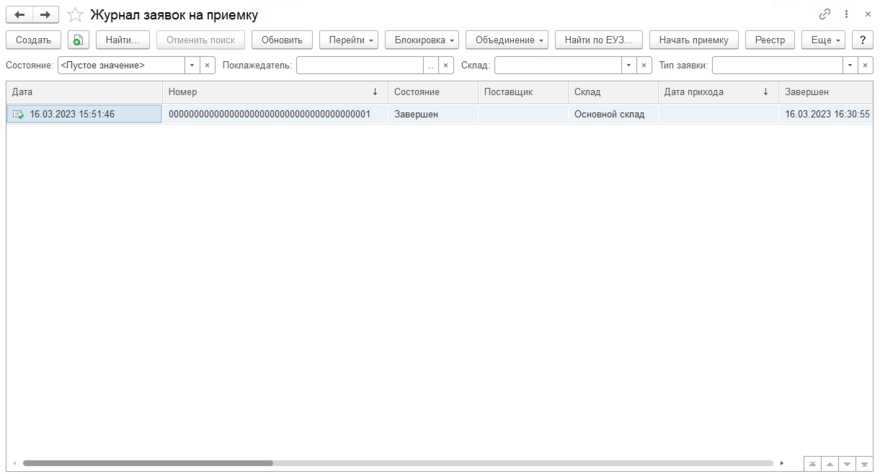Acceptance log: различия между версиями
Lukash (обсуждение | вклад) (Новая страница: «Журнал заявок на приёмку используется для создания заявок на приёмку. безрамки|880x880пкс === Кнопки === Кнопка "Создать" отвечает за создание заявок Кнопка "Перейти" отвечает за переход в структуру подчинённости документ...») Метка: визуальный редактор отключён |
Gaivan (обсуждение | вклад) Нет описания правки |
||
| (не показано 7 промежуточных версий 2 участников) | |||
| Строка 1: | Строка 1: | ||
Журнал заявок на приёмку используется для создания заявок на приёмку. | __NOTITLE__ | ||
__NOTOC__ | |||
= Журнал заявок на приёмку = | |||
Журнал заявок на приёмку используется для просмотра и [[Создание заявки на приёмку|'''создания заявок на приёмку''']]. | |||
[[Файл:Журнал заявок на приёмку.png|безрамки|880x880пкс]] | [[Файл:Журнал заявок на приёмку.png|безрамки|880x880пкс]] | ||
Приемка товара — важный технологический процесс вхождения товара на склад, который должен проводить материально ответственный представитель компании. установление фактического количества, качества и комплектности товаров, а также определение отклонений от данных сопроводительных документов и вызвавших их причин, а также произвести выбраковку продукции с истекшим сроком годности. | |||
=== Кнопки === | === Кнопки === | ||
Кнопка "Создать" отвечает за создание заявок | Кнопка "Создать" отвечает за создание заявок | ||
Кнопка " | Кнопка [[Файл:Создать новый элемент копированием предыдущего.png|безрамки]] "Создать новый элемент копированием предыдущего" позволяет копировать заявки на основе существующих | ||
Кнопка | Кнопка "Найти..."запускает поиск | ||
Кнопка | Кнопка "Обновить" отвечает за обновление списка заявок | ||
Кнопка | Кнопка "Перейти" отвечает за переход в структуру подчинённости документа | ||
Кнопка | Кнопка "Блокировка" позволяет блокировать и разблокировать заявки | ||
Кнопка | Кнопка "Объединение" позволяет объединять заявки в группы и проводить раз группировку ,а также просматривать членов группы. | ||
Кнопка " | Кнопка "Найти по ЕУЗ" позволяет произвести поиск заявок по ЕУЗ, коду, наименованию или штрихкоду. | ||
Кнопка "Начать приёмку" запускает процедуру приёмки | |||
Кнопка " | |||
Кнопка " | Кнопка "Реестр" представляет список заявок в табличном виде | ||
Текущая версия от 12:26, 29 марта 2023
Журнал заявок на приёмку
Журнал заявок на приёмку используется для просмотра и создания заявок на приёмку.
Приемка товара — важный технологический процесс вхождения товара на склад, который должен проводить материально ответственный представитель компании. установление фактического количества, качества и комплектности товаров, а также определение отклонений от данных сопроводительных документов и вызвавших их причин, а также произвести выбраковку продукции с истекшим сроком годности.
Кнопки
Кнопка "Создать" отвечает за создание заявок
Кнопка ![]() "Создать новый элемент копированием предыдущего" позволяет копировать заявки на основе существующих
"Создать новый элемент копированием предыдущего" позволяет копировать заявки на основе существующих
Кнопка "Найти..."запускает поиск
Кнопка "Обновить" отвечает за обновление списка заявок
Кнопка "Перейти" отвечает за переход в структуру подчинённости документа
Кнопка "Блокировка" позволяет блокировать и разблокировать заявки
Кнопка "Объединение" позволяет объединять заявки в группы и проводить раз группировку ,а также просматривать членов группы.
Кнопка "Найти по ЕУЗ" позволяет произвести поиск заявок по ЕУЗ, коду, наименованию или штрихкоду.
Кнопка "Начать приёмку" запускает процедуру приёмки
Кнопка "Реестр" представляет список заявок в табличном виде